文件的创建时间可以修改吗,怎么改?文件的创建时间是由操作系统自动生成并记录的,通常情况下无法直接修改。创建时间是文件的属性之一,它反映了文件在文件系统中的生成时间。一旦文件被创建,其创建时间就被确定下来,并且只能通过特定的系统命令或API来修改。然而,需要注意的是,在某些情况下,可以通过修改计算机的系统时间来间接更改文件的创建时间。但这种方式并不建议,因为它可能会对系统的正常运行和其他应用程序造成不利影响。如果你还是这种想法就就完全是错误的哦,因为现在不同以往,已经出现了不少的工具或者方法可以帮助我们修改文件的创建时间。那么话不多说,下面就让我来为大家做一个详细的方法介绍,希望可以帮助到你。
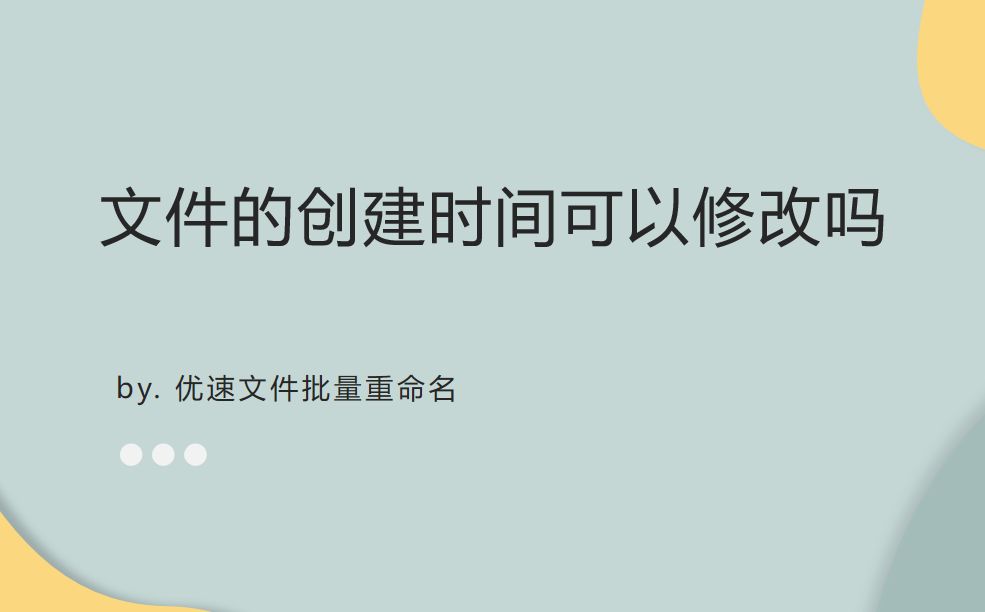
方法一:使用“优速文件批量重命名”软件进行修改
步骤1,我们要借助“优速文件批量重命名”软件工具来进行修改,安装好这个软件之后打开使用,之后点击首页里面的“文件重命名”选项进入下一步。

步骤2,提前将需要修改创建时间的文件准备好,随后点击软件上的软件内页左上角【添加文件】按钮,将准备好的文件全部添加到软件里面。
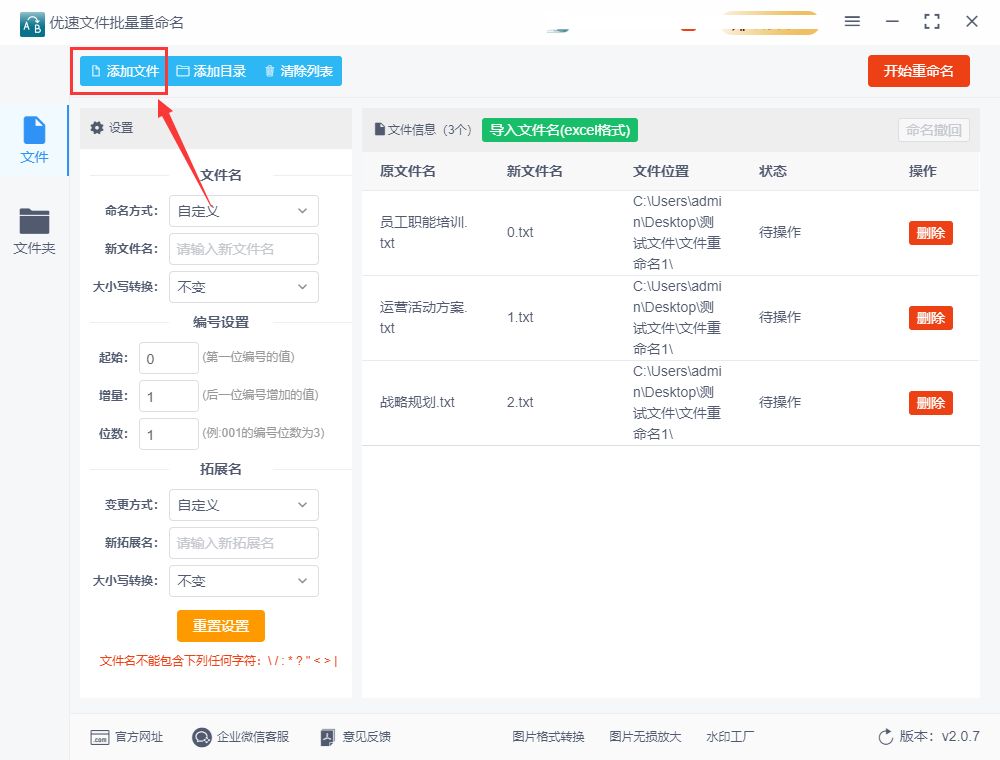
步骤3,因为要修改创建时间,所以在命名方式右边选择“时间属性”;随后就可以在下面设置一个新的创建时间了,时间可以精确到秒(今天案例中设置为:2024年1月11日 11:11:11)。此外还可以对文件的修改时间进行修改,有需要的可以设置。
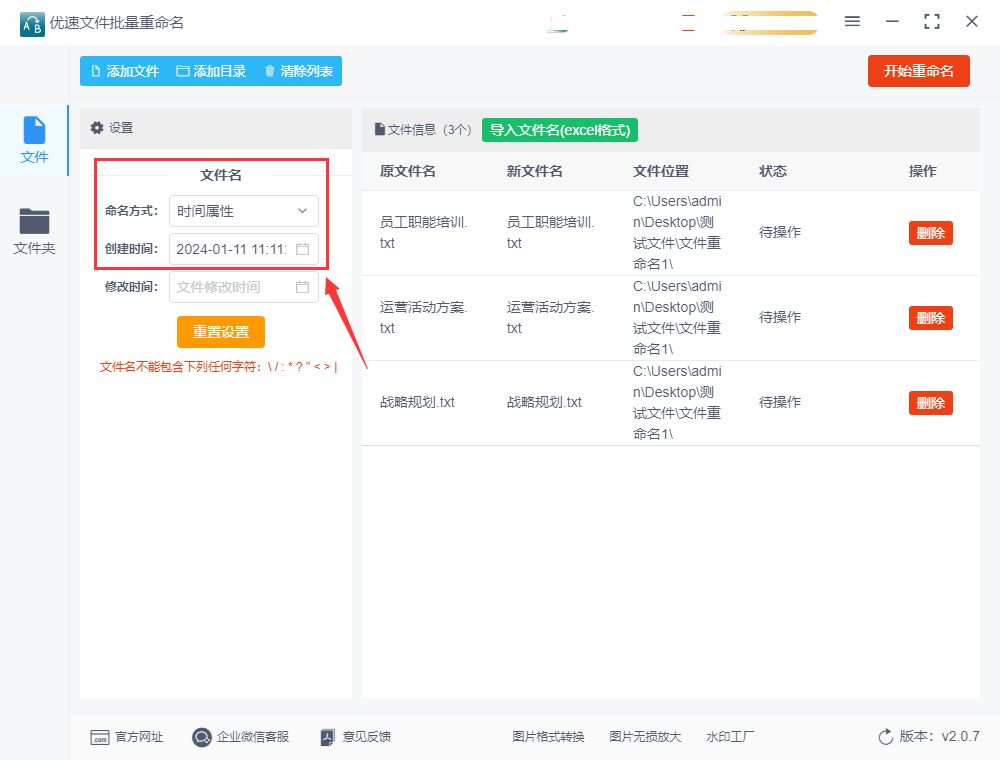
步骤4,最后点击右上角红色按钮就可以启动修改程序了,等到软件弹出成功的提示框时,说明文件的创建时间修改成功了。

步骤5,最后我们对结果进行检查,打开案例中的一个文件的属性,从下面的属性图可以看到,文件的创建时间已经被成功的修改成步骤3所设置的2024年1月11日 11:11:11,证明这个方法是有效果的。

方法二:编写脚本来修改
但是,你可以通过使用一些第三方工具或编写脚本来间接修改文件的创建时间。下面是一种使用 PowerShell 脚本的方法来修改文件的创建时间:
首先,打开 PowerShell 终端。
① 使用以下命令加载 System.IO.FileSystem 类:
Add-Type -TypeDefinition @"
using System;
using System.IO;
public class FileSystem {
[DllImport("kernel32.dll", SetLastError = true)]
public static extern bool SetFileTime(IntPtr hFile, ref long lpCreationTime, ref long lpLastAccessTime, ref long lpLastWriteTime);
}
"@
② 使用以下命令来修改文件的创建时间(替换 <FilePath> 和 <NewCreationTime> 为实际的文件路径和新的创建时间):
powershell
$filePath = "<FilePath>"
$newCreationTime = Get-Date -Year <Year> -Month <Month> -Day <Day> -Hour <Hour> -Minute <Minute> -Second <Second>
$fileInfo = Get-Item $filePath
$handle = $fileInfo.Handle
$null = [System.IO.FileSystem]::SetFileTime($handle, [ref]$newCreationTime.Ticks, [ref]$fileInfo.LastAccessTime.Ticks, [ref]$fileInfo.LastWriteTime.Ticks)
请将 <Year>、<Month>、<Day>、<Hour>、<Minute> 和 <Second> 替换为要设置的新的创建时间。
需要注意的是,这种方法需要管理员权限,并且仅限于本地文件系统。此外,修改文件的创建时间可能会对文件的完整性和系统操作产生影响,因此请谨慎操作,并在进行任何更改之前备份你的文件。

几乎所有的文件都有创建时间,因为创建时间是文件系统中的一个基本属性。无论是文本文件、图像文件、视频文件还是其他类型的文件,都会在被创建时自动获得一个创建时间属性。这个属性记录的是文件在文件系统中生成的时间戳,方便操作系统和应用程序对文件进行管理和访问。但是,有些特殊情况下,比如在一些移动设备上,可能会存在某些文件没有创建时间的情况。这通常是因为这些设备使用的是一种不同的文件系统,或者是由于其他技术限制导致的。但在大多数情况下,文件都会有创建时间属性。有时候大家的可能需要对文件的创建时间进行修改,上面小编已经为大家做了详细的介绍。今天关于“文件的创建时间可以修改吗,怎么改?”的介绍就到这里了,感觉有用的话记得点赞支持一下吧。

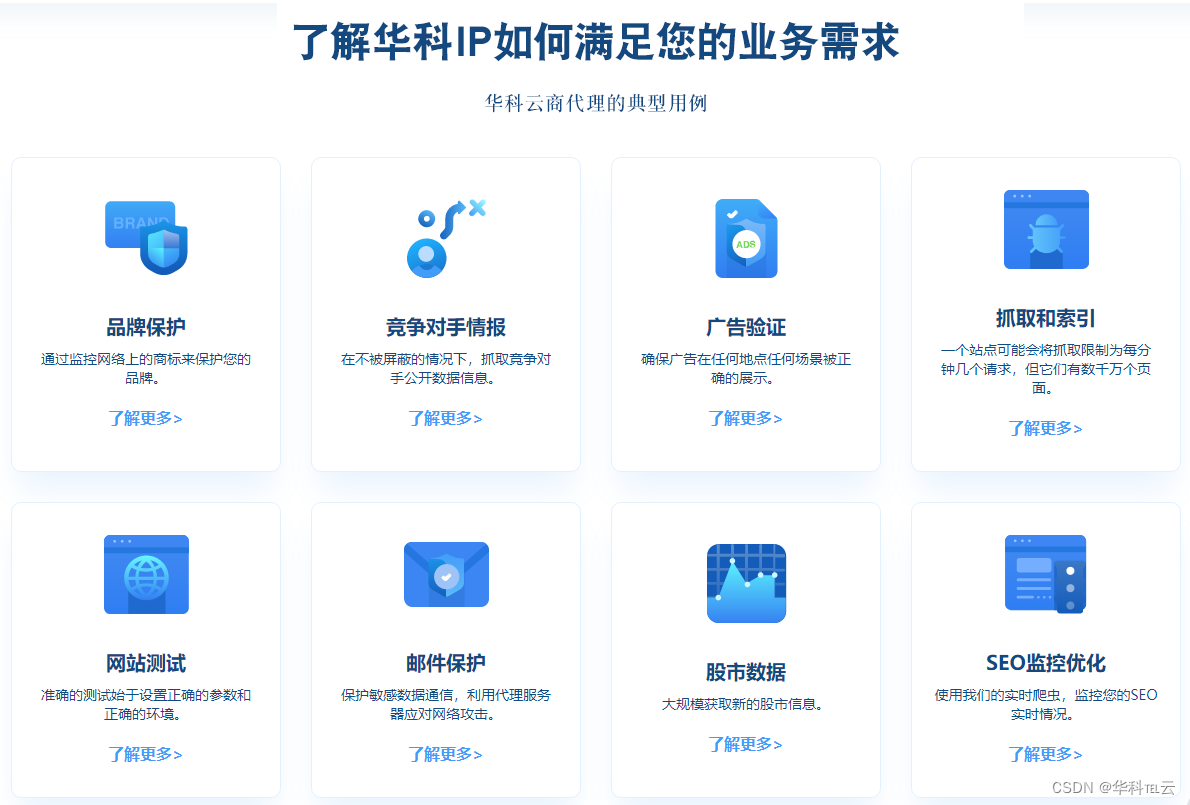

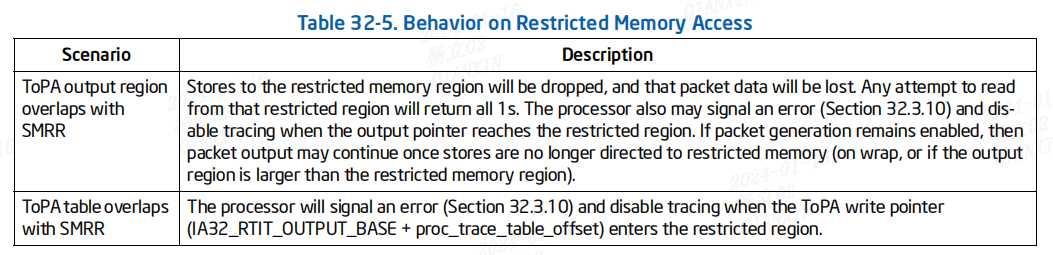



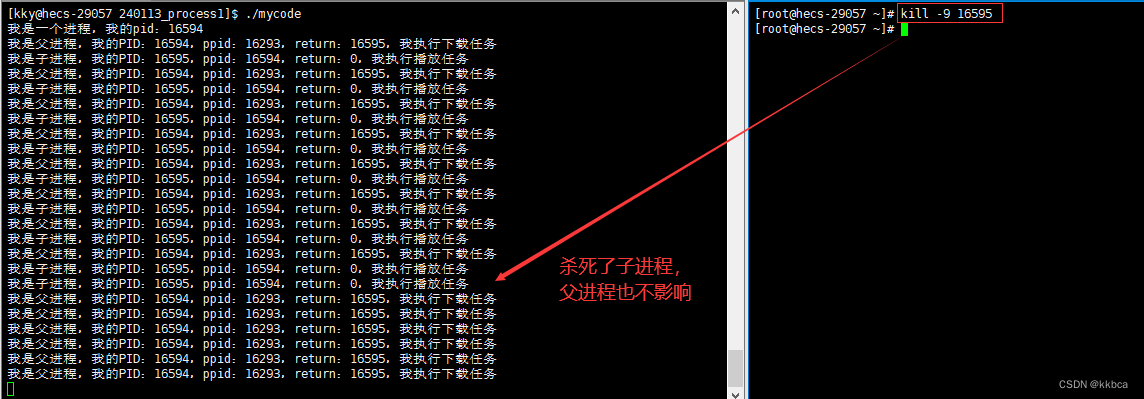


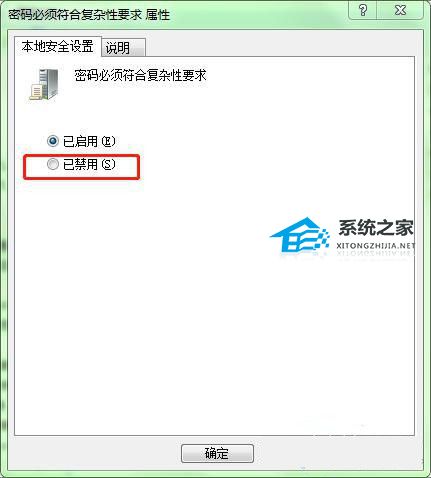
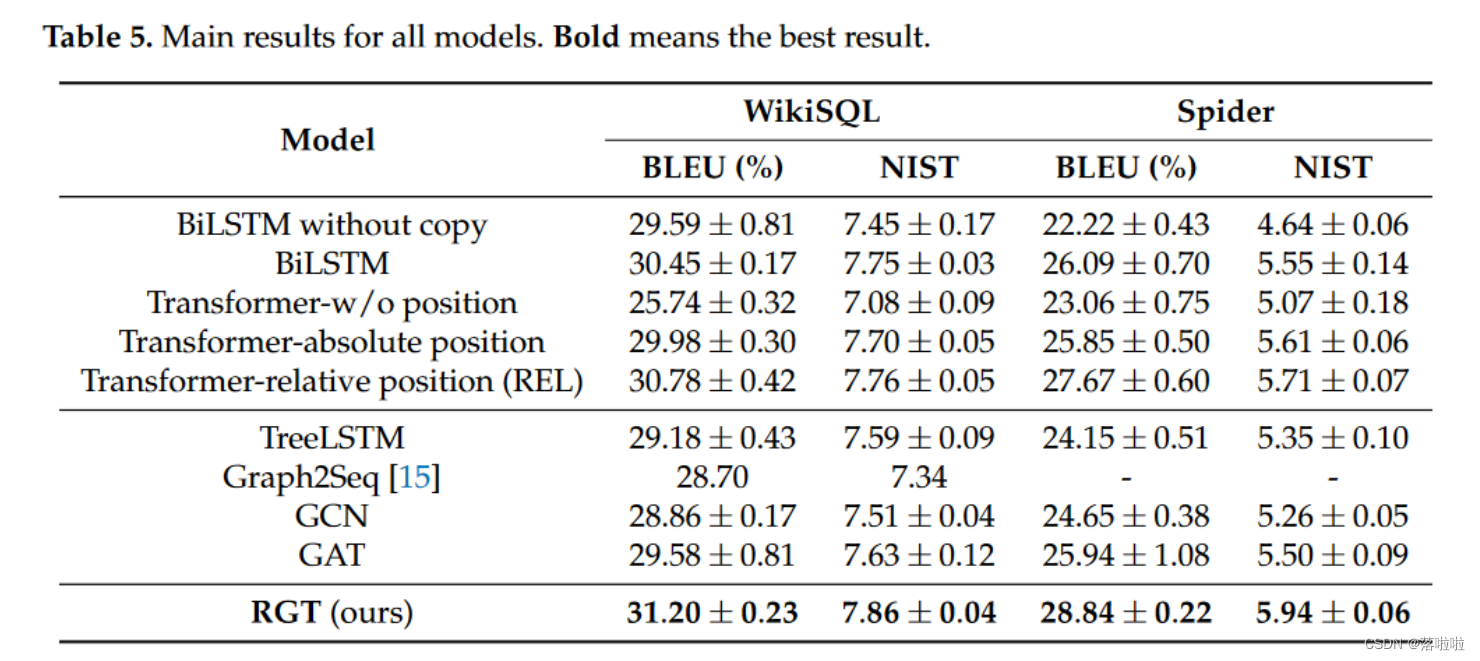

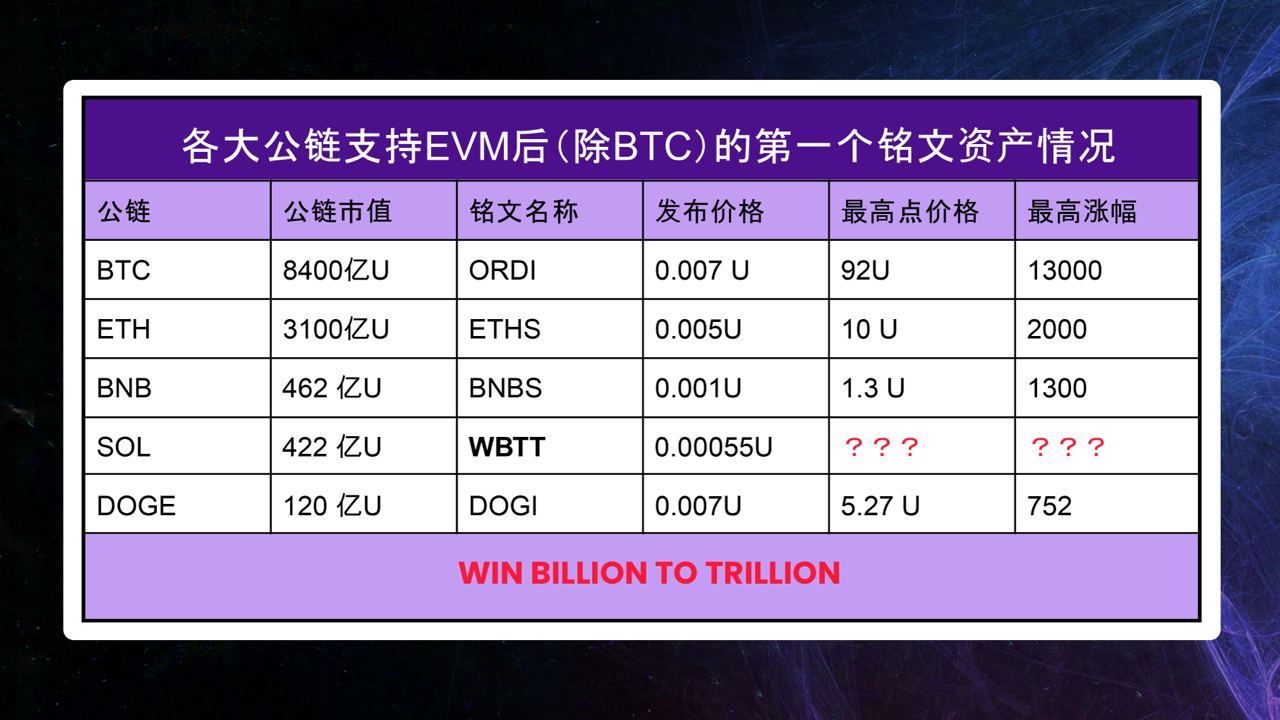
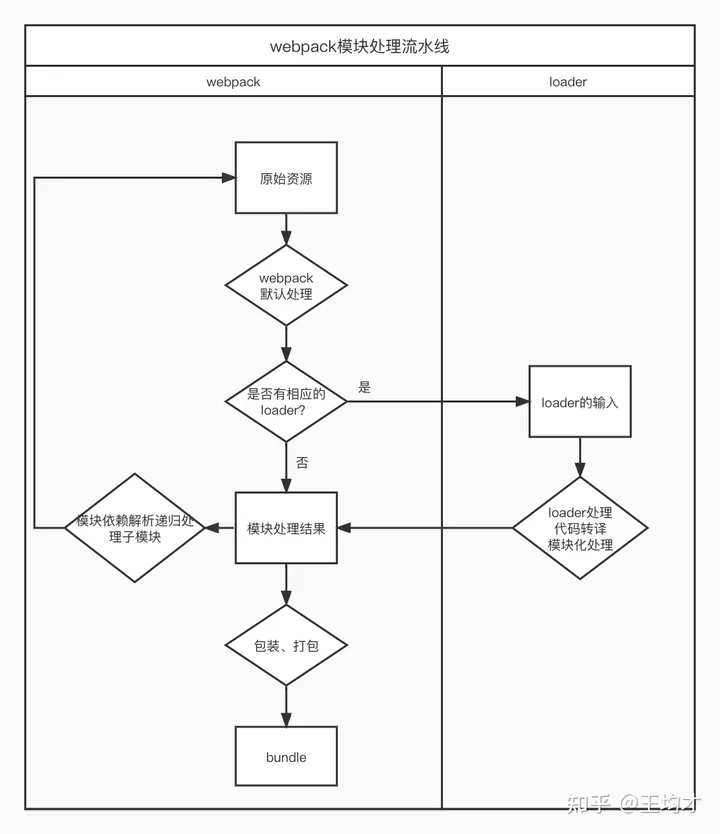
![[Android]实现一个权限申请类](https://img-blog.csdnimg.cn/direct/70176bfccacb4b11a2236c85a2e80a8d.png)


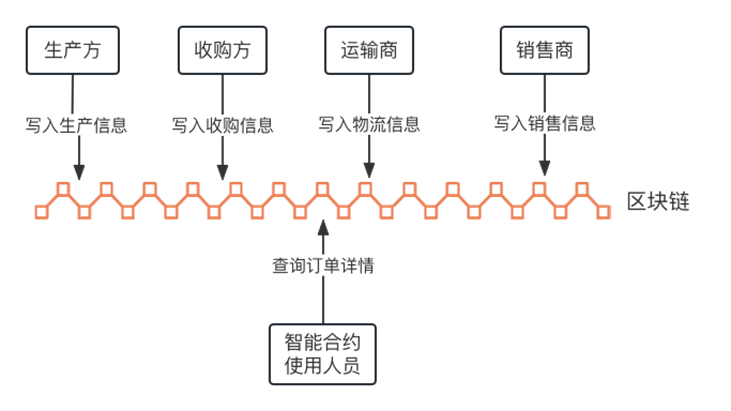
![[自动驾驶算法][从0开始轨迹预测]:二、自动驾驶系统中常用的坐标系及相应的转换关系](https://img-blog.csdnimg.cn/direct/8f775186530c4a2891335c73f900dada.png#pic_center)